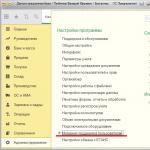Ja HDD rada dīvainas skaņas vai ir problēmas ar informācijas rakstīšanu un lasīšanu, izmantojiet kādu no programmām, lai pārbaudītu, vai cietajā diskā nav kļūdu. Atkarībā no uzdevuma (pārbaudiet, vai diska virsmā nav bojājumu, meklējiet sliktus sektorus, labojiet kļūdas utt.), var būt noderīga cita programmatūra.
Varat ātri pārbaudīt diska kļūdas, izmantojot standarta sistēmas rīkus, bet, lai atjaunotu cieto disku, jums būs nepieciešamas īpašas trešo pušu programmas. Uzzinājis, kā pārbaudīt cietā diska stāvokli, izmantojot dažādas utilītas, jebkura līmeņa lietotājs varēs tikt galā ar visām problēmām, kas var rasties.
CheckDisk System Service ir vienkāršākā cietā diska diagnostikas programma, kas nevar atrast sarežģītas kļūdas vai labot sliktos sektorus, taču ir noderīga pamatproblēmu novēršanai. Tas ir pieejams visās Windows OS versijās, un to var izmantot, lai pārbaudītu jebkura veida diskus. Visiem lietotājiem ir jāzina, kā ar šo rīku pārbaudīt, vai cietajā diskā nav kļūdu.
Lietderības GUI versija ir visērtākā iesācējiem. Varat to palaist, izmantojot diska pārvaldības izvēlni, kurai var piekļūt divos veidos:
- operētājsistēmā Windows XP/Vista/7 - konteksta izvēlnē “Mans dators” atlasiet “Pārvaldīt”, pēc tam dodieties uz vajadzīgo izvēlni;
- operētājsistēmā Windows 8/10 - nospiediet kombināciju Win+X un atlasiet atbilstošo vienumu.
Atvērtajā logā atlasiet ierīci, kurai nepieciešama analīze, ar peles labo pogu noklikšķiniet uz tās un nolaižamajā izvēlnē atlasiet “Properties”. Dodoties uz cilni “Pakalpojums”, jums jāpalaiž cietā diska diagnostikas programma.
Sistēma pārbaudīs un automātiski izlabos kļūdas, ja disks pašlaik nav aizņemts ar lasīšanas vai rakstīšanas procesiem. Pretējā gadījumā programma piedāvās pārbaudīt pēc datora pārstartēšanas. Ja nepieciešams, skenēšanas rezultātu logā varat redzēt detalizētu informāciju par HDD statusu.
GUI versija ne vienmēr palīdz, jo cietā diska statusa pārbaude dažreiz ir nepieciešama drošajā režīmā vai vispār nepalaižot operētājsistēmu. Šādos gadījumos konsole nāk palīgā, pirms sistēma sāk lietot sāknēšanas disku.
Kad esat atvēris atkopšanas konsoli, jums ir jāpalaiž komanda chkdsk /f, kas pārbaudīs visus pievienotos diskus. Dažos gadījumos tas palīdzēs novērst kļūdu. Tomēr vairumā gadījumu, ja cietā diska kļūmes dēļ sistēmu nav iespējams palaist, būs nepieciešama padziļināta cietā diska stāvokļa pārbaude.
Lai izmantotu konsoles komandu no sistēmas iekšpuses, jums ir nepieciešams:
- palaidiet komandrindu (izmantojot Win+X vai logā “Run” ievadot cmd);
- ievadiet komandu chkdsk, kas norāda pārbaudāmā nodalījuma burtu un papildu karogus;
- Apstipriniet darbību, nospiežot Y.
HDD pārbaude, izmantojot komandrindu, būs nedaudz ātrāka, nekā izmantojot programmas GUI versiju, rezultāti tiks parādīti šeit, konsolē.
Linux sistēmai ir arī standarta rīki - hdparm un smartctl, kas palaisti no konsoles.
Vienkāršas programmas ātrai HDD pārbaudei
Ja standarta utilītas nav piemērotas, cietā diska diagnostiku var veikt, izmantojot vienkāršas trešās puses programmas. Tie ļauj iegūt vairāk informācijas par HDD veselības stāvokli, taču nopietnu problēmu gadījumā tie nebūs piemēroti, jo tos nevar izmantot bojājumu novēršanai.
HDDScan ir bezmaksas programma, kas veic analīzi divos režīmos:
- pēc S.M.A.R.T.
- lineārā apstrāde.
Rīks novērtē dažādu sektoru lasīšanas un rakstīšanas ātrumu, atzīmējot “lēnās” šūnas. Analīzes laikā programma nodrošina, ka pārbaudītie cietie diski apstrādes beigās nepārkarst, lietotājam tiek parādīts pilns ziņojums.
HDDScan laba daudzpusība. Lietderība ļauj pārbaudīt diskos kļūdas neatkarīgi no ierīces veida: tā var pārbaudīt ārējo cieto disku vai analizēt RAID masīvu, SSD disku vai atmiņas karti.
Kristāla diska zīme ir tikai viena funkcija - tā novērtē lasīšanas un rakstīšanas ātrumu. Neskatoties uz to, to bieži izmanto, jo joprojām ir iespējams pārbaudīt cietā diska izmantojamību, izmantojot tikai divus indikatorus.
Pārbaudē tiek izmantoti dažādi algoritmi, no kuriem viens ir secīgās ierakstīšanas režīms. Programma pakāpeniski aizpilda visu diskdzinī esošo vietu ar lietotāja norādītā izmēra blokiem, pēc tam notīra HDD. To pašu paņēmienu izmanto cieto disku ražotāji, lai pārbaudītu produktu kvalitāti. Tā trūkums ir tas, ka tas paātrina SSD disku nodilumu.
CrystalDiskInfo Un DiskCheckup Tās ir līdzīgas savā funkciju komplektā, atšķiras tikai saskarnē. Viņi pārbauda cietā diska statusu, izmantojot S.M.A.R.T algoritmus, un sastāda pārbaužu vēsturi, kas ļauj izsekot izmaiņu dinamikai. CrystalDiskInfo ir vairāk iespēju vēstures vizualizācijai. Piemēram, varat izveidot grafiku, nevis tikai iegūt rakstisku ziņojumu.
Vēl viena šo programmu iezīme ir ērta paziņojumu sistēma. Padziļinātas cietā diska pārbaudes parasti aizņem ilgu laiku. Ja lietotājam ir jāatkāpjas no datora, viņš var iespējot paziņojumus par kritiskām HDD kļūdām, izmantojot e-pastu.
Programmas no cieto disku ražotājiem
Daži HDD ražotāji ir izstrādājuši savus utilītus cietā diska statusa analīzei. Tie ir paredzēti lietošanai ar tāda paša nosaukuma ierīcēm, ar to palīdzību ir iespējams diagnosticēt cita uzņēmuma cieto disku, taču tas jādara uzmanīgi. Atšķirībā no vienkāršākām programmām, šīm utilītprogrammām ir versijas dažādās valodās, tostarp krievu valodā. Kura programma ir labāka, lai analizētu HDD statusu?
Seagate patentētā programma pastāv divās versijās: standarta versija darbam operētājsistēmā Windows un DOS versija ISO attēla formātā, no kuras varat izveidot sāknējamu USB zibatmiņas disku. Ieteicams izmantot otro iespēju, jo pārbaude šajā gadījumā būs precīzāka un efektīvāka.
SeaTools izmanto daļu no S.M.A.R.T. lai pārbaudītu cieto disku, nesniedzot informāciju par katru vienumu. Var veikt trīs testus:
- īsa HDD pašpārbaude;
- īss ātrā tests;
- ilgtermiņa pārbaude, kurā visi sektori tiek lasīti secīgi.
Skenēšanas gaitā programma automātiski izlabo visas atrastās kļūdas.
WD cieto disku īpašniekiem ir jāzina, kā pārbaudīt cieto disku veiktspēju, izmantojot šī ražotāja patentētu programmatūru. Tās iespēju klāsts ir līdzīgs Seagate programmas iespējām, taču tas ir nedaudz paplašināts un ļauj veikt dziļāku darbu ar ietekmēto ierīci.
Ir divas papildu funkcijas:
- dziļā diska formatēšana - programma ieraksta nulles visos sektoros, neatgriezeniski iznīcinot informāciju;
- bloķējot piekļuvi sliktiem sektoriem - programma atzīmē sliktos blokus, neļaujot tiem rakstīt jaunu informāciju.
Atšķirībā no SeaTools, šo HDD diagnostikas programmu var brīvi izmantot ar jebkura ražotāja ierīcēm, lai pārbaudītu, vai cietajā diskā nav kļūdu – ar to netika konstatētas nekādas problēmas.
Dziļās testēšanas programmatūra
Ja jums ir nepieciešams ne tikai pārbaudīt cietā diska kļūdas, bet arī labot sliktos sektorus, jūs nevarat iztikt bez sarežģītas programmatūras, kas veic visdziļāko HDD stāvokļa analīzi.
Viktorijas cietais disks
Pēc daudzu lietotāju domām, Victoria HDD ir labākā programmatūra cietā diska problēmu noteikšanai. Programma ieguva šo reputāciju, pateicoties tās plašajam funkciju klāstam.
Viktorija pastāv divās versijās:
- ar grafisko apvalku lietošanai no Windows iekšpuses;
- ar DOS apvalku, lai izveidotu sāknēšanas disku.
Labāk ir izmantot otro versiju. HDD diagnostika ārpus sistēmas ļauj sasniegt labākus rezultātus, tāpēc vienmēr ieteicams ievērot principu “ja iespējams, pārbaudiet disku no sāknēšanas diska”. Kā pēdējo līdzekli varat izmantot citas OS, piemēram, Linux izplatīšanas, piemēram, Ubuntu, LiveCD.
Victoria HDD ir dažādas funkcijas:
- ātra un pilnīga diska skenēšana;
- slikto sektoru maiņa un to atjaunošana;
- IDE vai SATA kabeļa kontaktu statusa pārbaude;
- iekārtu veiktspējas analīze;
- skatoties S.M.A.R.T.
Pārbaudot, jums jāpievērš uzmanība piekļuves laikam sektoriem. Tas nedrīkst pārsniegt 200-600 ms. Diska temperatūru var apskatīt arī darbības laikā, taču tas nav tik svarīgi.
HDD atjaunotājs
HDD Regenerator ir programma profesionālai cietā diska atjaunošanai. Tas ne tikai atzīmē sliktos sektorus kā neizmantotus, bet arī mēģina tos atdzīvināt. Šim nolūkam tiek izmantota nevis standarta dziļā formatēšanas metode, bet gan patentēts algoritms, kura pamatā ir dažāda līmeņa signālu pārraide uz sektoru. Neskatoties uz profesionālo līmeni, šo programmatūru var izmantot arī nepieredzējuši lietotāji, jo cietā diska pārbaude ar tās palīdzību nav grūta, pateicoties tā ērtajai krievu valodas saskarnei.
Programmas funkcijas:
- datu drošības nodrošināšana - darbojas tikai lasīšanas režīmā;
- atbalsts dažādām failu sistēmām;
- iespēja skenēt diska virsmu;
- reāllaika uzraudzība.
Programma nav piemērota visiem, jo cietā diska funkcionalitāti varat pārbaudīt bez maksas, bet par sektora atkopšanas funkciju jums būs jāmaksā 90 USD.
Ja nevēlaties maksāt, varat izmantot bezmaksas programmu TestDisk, kas var atjaunot nodalījuma tabulu, sāknēšanas sektorus un MFT. Tas arī atklāj sliktos sektorus, var atgūt izdzēsto informāciju un labot failu sistēmas kļūdas. Vienīgais trūkums ir grafiskā interfeisa trūkums, kas jāstrādā no konsoles.
Ja pēc HDD pārbaudes un visu problēmu novēršanas dators nepārstāj darboties nepareizi, ir vērts pārbaudīt reģistru. Iespējams, kļūmes izraisa nevis aparatūras kļūme, bet gan iekšējās sistēmas kļūdas.
Slikti sektori vai slikti bloki ir cietā diska apgabali, kuros ir radusies kļūme un no kuriem nav iespējams rakstīt vai nolasīt informāciju no tiem. Šādi apgabali agrāk vai vēlāk parādās jebkurā diskā, kas ietver vairākus negatīvas sekas:
- Informācija tiek lasīta, bet tas notiek ļoti lēnām
- Lēna vai buggy OS tiek ielādēts
- Periodiski pārstartējiet datoru, bez redzama iemesla
- Nepatīkamākā lieta, ko vērts atzīmēt, ir informācijas zudums, jo daži faili sistēmai vienkārši kļūst nelasāmi, un tos ne vienmēr var atjaunot.
Šādos gadījumos pirmā lieta, kas jādara, ir pārbaudīt, vai cietajā diskā nav kļūdu. Iepriekš minētie simptomi ne vienmēr norāda uz piedziņas kļūmi. Dažreiz tās ir vienkāršas kļūdas, kuras var viegli labot. Lai veiktu šādu procedūru, nav nepieciešams izmantot trešo pušu programmas, lai gan visbiežāk tās darbojas diezgan efektīvi.
Ja jums to nav pie rokas, varat pārbaudīt iebūvētie instrumenti operētājsistēma. OS versijās, kas ir augstākas par Windows XP, pārbaudei ir īpaša utilīta, mēs apsvērsim, kā to izmantot tālāk.
Kā pārbaudīt cieto disku, izmantojot Windows
Ir divi veidi, kā izmantot iebūvēto HDD testēšanas utilītu — izmantojot diska pārvaldība un izmantojot komandrindu.
Pirmā metode ir vienkāršāka. Lai atvērtu pārvaldības konsoli, ar peles labo pogu noklikšķiniet uz “ Mans dators» (“Šis dators” operētājsistēmā Windows 10) un atrodiet vienumu Kontrole. Atvērtajā logā atlasiet “ Diska pārvaldība", atrodiet vajadzīgo multividi un ar peles labo pogu noklikšķiniet uz tā vēlreiz.
Tagad jums ir jāizvēlas " Īpašības"un atveriet grāmatzīmi" apkalpošana" Diagnostikas rīkos noklikšķiniet uz pogas " Pārbaudiet». 
Kad tests būs pabeigts, lietotājam tiks sniegta informācija par rezultātiem.
Pārbaudes cilnē ir vieglāk piekļūt, vienkārši palaidiet Vietējā diska īpašības logā Mans dators.
Otrajā gadījumā jūs varat izmantot komandrinda. Lai to sāktu, jums jānospiež kombinācija Uzvarēt+ R un ieejiet logā cmd.
Tagad ieejiet logā chkdsk x: /
f /
r, kur X ir pārbaudāmās sadaļas burts. Nospiediet Y, lai apstiprinātu darbību, un gaidiet, līdz process tiks pabeigts. 
Gan pirmajā, gan otrajā gadījumā pārbaude var aizņemt diezgan ilgu laiku (atkarībā no diska izmēra, līdz pat vairākām stundām).
Ir arī vērts atzīmēt, ka kad sistēmas skaļuma pārbaude, dators tiks atsāknēts un sistēma netiks sāknēta, kamēr nav pabeigta pilnīga skenēšana.
Trešās puses verifikācijas utilītas
Tagad pāriesim pie trešo pušu programmām. Ir uzlabotas funkcionalitātes un iespējas. Daži no tiem ļauj ne tikai atrast, bet arī labot sliktos sektorus, ko nevar izdarīt standarta Windows utilīta.
Datu glābšanas diagnostika
Šī lietojumprogramma tika izstrādāta īpaši Western Digital cieto disku testēšanai, taču tā lieliski darbojas ar gandrīz visiem citu ražotāju diskdziņiem. Funkcionalitāte ļauj ātri un progresīvi tests vai rakstiet bitu veidā Vinčesteras informācija. 
Mūs interesē paplašinātais režīms, kas ļauj nolasīt katru sektoru, savukārt programma piedāvā pārrakstīt konstatētos bojātos sektorus, aizpildot tos ar nullēm. Ir vērts atcerēties, ka procedūra ir ļoti ilga. 
HDDScan
Viena no populārākajām programmām, kas piedāvā lielu rīku komplektu, bet mūsu gadījumā tā būs virsmas pārbaude(virsmas pārbaude). 
Pēc palaišanas jums tiek piedāvāts konfigurēt nepieciešamos parametrus. Lasīšanas opcija ir jāatstāj iespējota, lai tiktu pārbaudīts, vai cietais disks ir tikai lasāms, t.i. būs iespējams identificēt nelasāmos sektorus. Visu pārējo mēs nemainām. 
Rezultāts tiks vizualizēts krāsās, ļaujot viegli saprast, kāds ir diskdziņa stāvoklis. 
Ashampoo HDD kontrole
Diemžēl Ashampoo lietojumprogramma nav bezmaksas, taču tai ir patiesi milzīgs rīku klāsts darbam ar diskiem. 
Mums vajag virsmas tests. Šeit neko nevar konfigurēt; katra sektora testa rezultāts var būt tikai divas vērtības - labas un sliktas (slikti sektori). 
Viktorijas cietais disks
Veca, bet tajā pašā laikā, iespējams, populārākā programma. Diemžēl mūsdienu Windows versijās tas nedarbojas stabili, jo... nepieciešams DOS atbalsts. 
Ir daudz iestatījumu, jūs varat veikt daudz testu ar dažādiem iestatījumiem. Turklāt jūs varat atkārtoti piešķirt sliktos sektorus.
Lai palaistu testu, jums jāiet uz cilni Testi un jāizvēlas nepieciešamais testa veids: atjaunot, pārkartot, dzēst, ignorēt. Pirmkārt, mēs pārbaudām ignorēšanas režīmā, lai ātri pārbaudītu disku. Ja ir slikti bloki, palaidiet remap, lai atkārtoti piešķirtu slikto šūnu adreses. 
Ja iepriekš minētie testi nesniedza rezultātus, varat mēģināt palaistatjaunot, lai atjaunotu darbību. Kā pēdējo līdzekli izmantojiet dzēšanas funkciju. Bet jums tas jālieto uzmanīgi, jo... tas visus sektorus pārrakstīs ar nullēm un tajā pašā laikā informācija no diska tiks dzēsta bez atkopšanas iespējas.
Iespējams, vissvarīgākā datora sastāvdaļa ir cietais disks (HDD), jo tajā ir visa lietotāja izveidotā informācija. Protams, jebkuram HDD nepieciešama savlaicīga apkope, proti, kļūdu un sliktu sektoru pārbaude, lai izvairītos no svarīgas informācijas zaudēšanas.
"Slikts sektors" ir cietā diska nenolasāms sektors. Tas var būt dabisks: jebkura cietā diska dažu sektoru rūpnīcas stāvoklis, neizbēgams ražošanas defekts vai iegūts - veiksmīgs strāvas padeves pārtraukums, trieciens, noplūde. Tikai daži cilvēki interesējas par sliktu sektoru parādīšanos pa vienam.
Intereses parādīšanās par sliktajiem sektoriem parasti ir saistīta ar faktu, ka jums ir daļēji vai pilnīgi nelasāms disks. No šī viedokļa klasifikācija ir vienkārša:
- Salauzti sektori ir pastāvīgi, piemēram, tie, kas saistīti ar virsmas bojājumiem – kaut ko nevar atjaunot.
- Salauztie sektori ir īslaicīgi, saistīti ar nefatālām loģikas kļūdām, ko var mēģināt izvilkt, stingri ņemot, jautājums par atjaunoto sektoru darbināmību paliek atklāts.
Slikto sektoru skaits diskā var būt:
- Pastāvīgi normas robežās (tiešraides hdd). Nav jāveic nekādas darbības.
- Pastāvīgi virs normas (parasti trieciena sekas). Dažreiz to var izdarīt ar manuālu iejaukšanos.
- Augošs (drupis vecuma vai dizaina dēļ). Nepieciešama steidzama cietā diska nomaiņa.
Slikta HDD sektora parādīšanās iemesli
Vienkārši sakot, mūsdienu cietais disks ir gramofona evolūcijas produkts. Ieraksts griežas, galva nolasa ierakstu sektoru pēc sektora, vadības bloks līmē failus no nolasītajiem gabaliem. Galva lidinās virs plāksnes virsmas, un, kad tā apstājas, tā nokrīt. Trasēs ir lasāmi un nelasāmi sektori, pats sektors ir trases minimālā daļa, apstiprinās Wikipedia.
Šis modelis ir pietiekams, lai parādītu galvenās problēmas:
- Diska virsmas bojājumi — plāksnes mehānisks kontakts ar galviņu — var izraisīt diska izkrišanu vai palikt fiksētā vietā.
- Sektora (tipisks reanimēts sektors) virsmas īpašību (magnetizācijas) daļējas izmaiņas var paplašināt, atsaucoties uz blakus sektoriem.
- Dažādas loģikas kļūdas, SMART patvaļa, fs kļūdas (viss labojas pats no sevis darbības laikā un balstoties uz pašdiagnostikas rezultātiem).
- Magnētiskā slāņa nobiršana no virsmas ir zināma kā vecuma pazīme, taču tā var būt hermētiskuma zuduma sekas.
Pretēji izplatītajam uzskatam, trieciens strādājoša HDD korpusam nav tik slikts kā vibrācija. Galvu virs virsmas notur tik viltīga maģija, ka, pieskaroties virsmai, ir nepieciešams ievērojams spēks, kas, visticamāk, neradīsies trieciena laikā, bet ir viegli sasniedzams ar rezonansi.
Kā pārbaudīt, vai diskā nav sliktu sektoru un kļūdu
Ir vērts atcerēties, ka disks ir pārbaudīts lasīšanai, pārbaudot sektorus rakstīšanai, tiks izdzēsts viss, kas bija diskā! Ir arī vērts paturēt prātā, ka pareizai pārbaudei diskam testēšanas laikā jābūt brīvam no citiem uzdevumiem. Pārbaudīt, vai cietajā diskā nav slikto sektoru, sistēma Windows veic visu nepieciešamo automātiski.
Sistēmai Windows jau sen ir utilīta, kas pārbauda un labo cietā diska kļūdas, chkdsk. Lietderību varat atrast diska rekvizītos, pogu sauc par “pārbaudīt disku”.
Jebkurš sevi cienošs ražotājs, izlaižot disku, ievieto vietnē diagnostikas utilītu, kas ne tikai uzrauga HDD stāvokli, bet arī var veikt servisa darbības, kas paredzētas tā ciešanu mazināšanai, dažreiz pat kalibrēšanu. Šīs klases programmām ir jāpārbauda cietā diska sektori.
Turklāt ir diagnostikas, remonta, “profesionālu” instrumentu zoodārzs, kurā pats velns ilgi lauztu kāju. Un diezgan liels skaits patiesi profesionālu programmu analīzei un remontam. Ir vērts atzīmēt, ka lielākā daļa no tiem ir destruktīvi, tas ir, ar to palīdzību jūs varat nogalināt strādājošu cieto disku tā, ka ne katrs meistars var atjaunot.
Programmas, lai pārbaudītu, vai cietajā diskā nav bojātu sektoru
Tiem, kas netic chkdsk, grafiskās programmas cietā diska pārbaudei vai drīzāk vairāk vai mazāk saudzīgi rīki, kas nesoda par nepareizu atslēgu, ir HDD Regenerator, HDD Health. Grafiskās utilītas parāda veselības diagrammu, norāda, kādi parametri tiek pārbaudīti, un, kas ir svarīgi, tām ir atbilstoši marķētas pogas, kas atvieglo programmas izpratni. Linux lietotājiem ir mazāk paveicies; vairums utilītu ir balstīti uz konsolēm un prasa izpratni par parametriem.
Starp ražotāja utilītprogrammām ir vērts atcerēties Seagate SeaTools - ērtu, jaudīgu programmu, visa tās jauda izpaužas tikai vietējos cietajos diskos, bet cieto disku sektoru pārbaude ir pieejama arī "nepiederošajiem"
Cietā diska pārbaude, izmantojot operētājsistēmu Windows 7 un 10
Lai pārbaudītu, vai cietajā diskā nav kļūdu, izmantojot Windows, vienmēr ir jāpalaiž chkdsk atkopšanas režīmā. Šo palaišanu var veikt, izmantojot pogu diska rekvizītos.
"Mans dators" -> "Rekvizīti" -> "Rīki" → "Diska pārbaude" "Palaist pārbaudi".
Vai arī, ja pogas trūkst, tas notiek dažos Windows 10 izdevumos, šo pārbaudi var viegli palaist no komandrindas kā administrators, izmantojot komandu
chkdsk c: /f kur c: ir pārbaudāmā diska burts. Sistēmas nodalījuma gadījumā cietā diska slikto sektoru pārbaude sāksies pēc pārstartēšanas, jo pārbaudei nepieciešama ekskluzīva piekļuve diskam.
Šo komandu nevajadzētu palaist bieži, taču pārbaudes logs, kas parādās katrā sāknēšanas reizē, ir iemesls jautājumam: “kā pārbaudīt, vai cietajā diskā nav kļūdu” un atbildi uz šo jautājumu, jo tas parasti ir saistīts ar diska problēmām.
Ko darīt, ja cietajā diskā tiek atklāti slikti sektori
Ne tik sen tika izlaisti cietie diski, kuros bija iespējams manuāli pārdalīt sektorus, un tāpēc daudzi cilvēki ir pārliecināti, ka formatēšana no Bios izārstē visas slimības. Bet diemžēl tagad kalibrēšana ir tik sarežģīta, ka tā tiek veikta vienreiz pie ražotāja. Tāpat jāsaprot, ka lielākā daļa virsmas stāvokļa izmaiņu ir neatgriezeniskas un neko nevar atjaunot. To bieži var pārcelt, nezaudējot kapacitāti, lai gan tas viss ir atkarīgs no “pacienta” stāvokļa.
Cietā diska stāvokļu un turpmāko darbību opcijas:
- Disks strādā, darbojas labi, ir stabils, slikto procents nepieaug - uztaisi dublējumu, aizmirsti, ka uz tā ir slikti sektori un baudi dzīvi.
- Disks pamatā strādā, slikto sektoru skaits nepieaug, bet piekļūstot noteiktam apgabalam ir problēmas - mēģini to sadalīt partīcijās, neietekmējot problēmzonu, atlicini jaunai.
- Disks nedarbojas, spēcīgas bremzes, viedie un BIOS brīdinājumi - mainiet cieto disku.
Programmas HDD disku atkopšanai
Victoria un Mhdd, jebkura no šīm programmām ļauj veikt pilnīgu diagnostiku un glābt disku no daudzām problēmām. Tie tiek palaisti no DOS, un pirms palaišanas ir rūpīgi jāizpēta rokasgrāmata, jo tie var neatgriezeniski iznīcināt cietā diska datus vai loģiku! Vispār nesāc, nezinot, ko dari, jo īpaši tāpēc, ka šāda cietā diska apkope jau sen ir uzticēta kontrolierim un vairumā gadījumu viņš ar to tiek galā. Ja tas nav bojāts, nelabojiet to, šis vecais padoms ir vispiemērotākais, ja runa ir par bojāto sektoru.
Vēl 3 noderīgi raksti:
Daudzi datoru, viedtālruņu, kameru, kameru un citu elektronisko ierīču lietotāji savulaik ir saskārušies ar…
Cietais disks (HDD) ir vissvarīgākais datora elements, kurā tiek glabāta visa nepieciešamā informācija, programmas un lietotāja faili. Tāpat kā jebkura cita sastāvdaļa, laika gaitā cietais disks nolietojas, tiek traucēta tā parastā darbība un sākas kļūmes. Līdzās fiziskajam nolietojumam, kas izraisa tā saukto slikto sektoru (slikto bloku) parādīšanos, bieži rodas loģiskas kļūdas, kas saistītas ar failu sistēmu, indeksiem un galveno failu tabulu.
Pagaidām var arī nenovērot nekādas problēmas ar cieto disku, taču tas negarantē, ka kādu dienu cietais disks nenomirs. Tāpēc ir svarīgi periodiski (vienu vai divas reizes gadā) pārbaudīt, vai cietajā diskā nav kļūdu un sliktu sektoru, kuriem nepieciešams remonts. Regulāra uzraudzība ļaus izsekot medija stāvoklim un savlaicīgi reaģēt uz tā stāvokļa izmaiņām. Protams, nevajadzētu atstāt novārtā tādu pārbaudītu informācijas aizsardzības metodi kā dublēšana. Visvērtīgākie dati ir jādublē rezerves atmiņas ierīcē.
Cietā diska bojājuma simptomi
Vairumā gadījumu cietie diski darbojas nevainojami vairākus gadus, neprasot īpašu uzmanību. Tomēr nepareizas darbības gadījumā (fizisks trieciens, pareizas dzesēšanas trūkums), datu nesēja resurss tiek ievērojami samazināts. Retos gadījumos var būt ražošanas defekts vai pēkšņa kļūme.
Par kļūmēm cietajā diskā var liecināt pārāk ilga operētājsistēmas ielāde, nepamatota failu un mapju pazušana un lēna lietojumprogrammu palaišana. Acīmredzami simptomi, kas liecina, ka cietais disks zaudē savu funkcionalitāti, ir programmu palēnināšanās un ilgstoša failu kopēšana. Ja dators pastāvīgi uzkaras un nekas cits kā restartēšana nepalīdz, tad cēloņu noteikšanas procesā vispirms ir jāpārbauda cietais disks.
Izmantojot standarta Windows 7/10 rīkus
Varat pārbaudīt datu nesēju, izmantojot standarta Windows rīkus. Vienkāršākais veids ir pārlūkprogrammā Explorer atlasīt vajadzīgo cieto disku, ar peles labo pogu noklikšķiniet uz tā un dodieties uz cilni “Pakalpojums”.
Pēc tam noklikšķiniet uz pogas “Palaist skenēšanu” un atvērtajā logā iestatiet skenēšanas parametrus. Ja ir atzīmētas abas izvēles rūtiņas, Windows diagnostikas laikā automātiski izlabos visas sistēmas kļūdas un atjaunos bojātos sektorus.

Ar audita rezultātiem var iepazīties pārskatā.

Komandrinda
Varat arī pārbaudīt cieto disku, izmantojot utilītu chkdsk izsauca no komandrindas. Faktiski šāda pārbaude daudz neatšķirsies no iepriekš minētās iespējas.
Tātad, palaidiet komandrindu, atlasot vajadzīgo izvēlnes Sākt vienumu. Pēc tam logā ievadiet komandu: chkdsk G: /f /r
- G – pārbaudāmā cietā diska nosaukums (izvēlies disku, kuru pārbaudīsi);
- f – kļūdu pārbaude un labošana;
- r – slikto sektoru atklāšana un atkopšana.

Visa informācija par atrastajām kļūdām un sliktajiem sektoriem tiks parādīta, veicot diagnostiku.

Trešās puses programmas cietā diska pārbaudei
Slikto sektoru atrašanai un HDD kļūdu labošanai ir daudz programmu un utilītu. Mēs uzskaitīsim tikai slavenākos.
Viktorija
Varbūt vispopulārākais cietā diska pārbaudes rīks. Programmu var palaist gan Windows, gan DOS režīmā no sāknējama USB zibatmiņas diska.
Interfeiss nodrošina piecas cilnes: Standard, SMART, Tests, Advanced un Setup. Pirmkārt, dodieties uz sadaļu Standarta, kur ierīču sarakstā atlasām mūs interesējošo cieto disku. Diska pases apgabalā tiks parādīta pamatinformācija par HDD.

Pēc tam atlasiet cilni GUDRS un nospiediet pogu “Get SMART”. SMART (pašuzraudzības, analīzes un ziņošanas tehnoloģija) ir cietā diska pašpārraudzības tehnoloģija. Tie. Cietais disks darbības laikā uzrauga tā darbību, ierakstot informāciju par parametru kopumu, kas ļauj novērtēt datu nesēja stāvokli. Mēs cenšamies iegūt šo pakalpojumu informāciju.
Pēc noklikšķināšanas uz “Get SMART” pa labi no pogas parādīsies uzraksts GOOD uz zaļa fona vai uzraksts BAD! uz sarkana. Otrā iespēja norādīs, ka datu nesējs ir neapmierinošā stāvoklī un, visticamāk, būs jānomaina. Lai sīkāk izpētītu SMART statistiku, pievērsīsim uzmanību parametru sarakstam kreisajā pusē. Šeit mūs galvenokārt interesē atribūts 5 Pārdalīto sektoru skaits, norādot pārkartoto sektoru skaitu. Ja to ir pārāk daudz, disks ir sācis “drupināt”, tas ir, tā virsma strauji noārdās un ir steidzami jāizveido visu datu kopija. Šajā gadījumā nav jēgas atjaunot cieto disku.

nodaļa Pārbaudesļauj pārbaudīt cietajā diskā sliktos sektorus, kā arī mēģināt “ārstēt” vai pārdalīt nelasāmos blokus. Lai vienkārši pārbaudītu cieto disku, iestatiet slēdzi uz Ignorēt un sāciet testu ar pogu Sākt. Nozares veselība tiek novērtēta, mērot reakcijas laiku. Jo mazāks tas ir, jo labāk. Katram reakcijas laika diapazonam ir savs krāsu kods. Lēnākie bloki ir atzīmēti zaļā, oranžā un sarkanā krāsā. Sektori, kurus vispār nevarēja nolasīt, ir atzīmēti ar zilu krāsu. Ja ir liels skaits “lēnu” un nelasāmu bloku, cietais disks ir jānomaina.

Victoria programma ļauj atjaunot sliktos sektorus, taču mēs neņemsim vērā visas procedūras nianses. Turklāt “apstrāde” bieži vien tikai nedaudz pagarina datu nesēja kalpošanas laiku. Lai atkārtoti piešķirtu sliktos blokus, veiciet pārbaudi ar iespējotu režīmu Pārkart. Ja restaurācija bija veiksmīga, nesteidzieties priecāties. Diska atkārtota diagnostika pēc noteikta darbības perioda. Jaunu sliktu bloku parādīšanās norādīs, ka cietā diska degradācija ir neatgriezeniska, un ir pienācis laiks atrast nomaiņu.
HDDScan
Šī ir vēl viena ērta programma cietā diska problēmu noteikšanai. Pēc lietojumprogrammas palaišanas sarakstā Select Drive atlasiet disku, kas ir jāatzīmē.

Zemāk mēs noklikšķiniet uz pogas "S.M.A.R.T." un iepazīties ar sniegto atskaiti.

Tagad diagnosticēsim diska virsmu. Noklikšķiniet uz apaļās pogas pa labi no multivides nolaižamā saraksta un atvērtajā izvēlnē atlasiet Virsmas testi.


Noklikšķiniet uz pogas Pievienot testu, tādējādi pievienojot testu sarakstam un sākot tā izpildi.

Jūs varat saņemt informāciju par testēšanas gaitu diagrammas, kartes un atskaites režīmos. Visi bloki ir arī sadalīti grupās ar atbilstošu krāsu marķējumu atkarībā no piekļuves laika.



Beigās tiek izveidots gala ziņojums.

Varbūt tas ir viss, ko mēs vēlējāmies jums pastāstīt par datora cietā diska funkcionalitātes pārbaudes metodēm. Mēs ceram, ka sniegtā informācija jums būs noderīga un palīdzēs saglabāt svarīgus datus.